Flash MX 2004 数据绑定
创世之初...
创世之初上帝创造了天空和大地。当时大地是无定形的、方块的,所以上帝创造了Flash并发现它用起来还不错。那是第一天的事了。到了第四天,上帝已经不满足于普通的动画了,所以他引入了ActionScript。到了第五天,上帝摒弃了旧式的ActionScript并重新开始构建,但仅仅是使AS更规范了些。到了第六天,AS得到了补充并且上帝创造了组件。后来,上帝发现组件很孤独就创造了数据流,通过它,组件可以被绑定在一起,分享数据综合的乐趣。第七天,上帝打算休息了,但在发明了Flash甚至更好的是在创作环境中整合了数据绑定功能和整齐的组件构架。
那么,什么是数据绑定呢?
也许你已经认识到:数据绑定对于Flash来说已经不是新特性了,但是自从加强了对FlashMX的改善后,已经有了极大的提高。简单地说,数据绑定是一种简单的方法——不费太多功夫,就可以把你的数据捆绑在一起。你可以协调不同用UI(user interface)组件的属性,甚至可以通过数据组件把它们与服务器端的数据相连。数据绑定不需要懂得复杂的AS或者懂得操作XML,而是把这项操作减小到用简单的“点击”操作就能完成。数据绑定是快速应用程序开发(RAD)的一个关键的特性也是原型开发的利器。
点对点(point-and-click)数据绑定本质上是通过运行时数据绑定应用程序接口(API)实现的。假如在你的影片里包含了需要的资源,你也可以通过脚本来访问它。这仅仅需要复制公用库里的数据绑定类符号(Data Binding Classes),可以在Flash菜单中找到它:
窗口——其他面板——公用库——类。这是最好的方法,如果你仅需要建立到动态内容的绑定或者仅仅喜欢在代码环境下工作。然而,我们现在关注的是可视化的界面。
在开始之前,在这里请先下载源文件并解压缩到一个新目录中。
寻找你的方向
开始吧!让我们来看看用来实现数据绑定的新面板。开始时会有点心慌,但我们将很快适应它。我已经把它们布置好了,以组件面板开始,结束于组件检查器中的“架构标签”。别多想,继续学习!
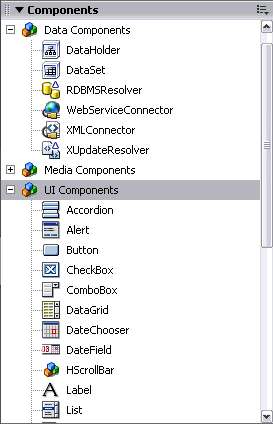
组件面板
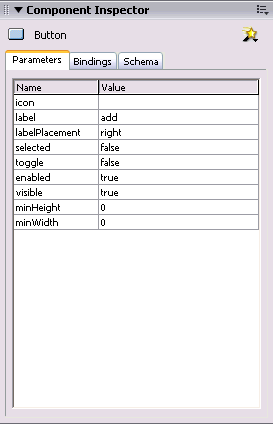
组件检查器:参数标签
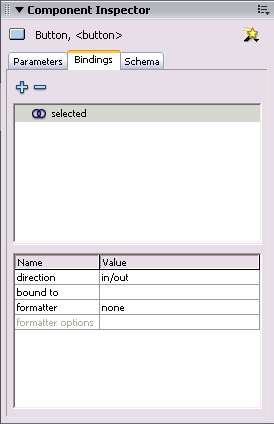
组件检视面板:绑定标签
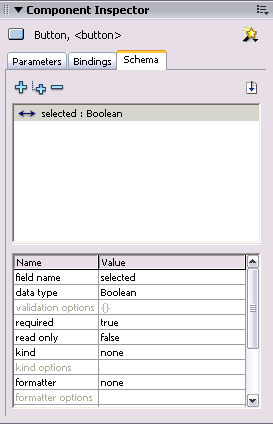
组件检视面板:架构标签
基本的组件
既然组件面板让我们有点慌乱,那就从这开始学习吧。我们要建立一个非常简单的在两个单选按钮(CheckBox)之间的绑定,像这样:
CheckBoxes.fla
单点每个单选按钮时,你会发现另外一个也发生了同样的变化。这就是我们要达到的目的。
1、 从组件面板拖拽出两个单选按钮,分别给这两个实例命名为checkBox1和checkBox2 ;
2、 打开组件面板的“绑定”标签,然后选择checkBox1,这时的面板应该是空的,因为还没有建立任何绑定;
3、 点击“+”按钮,会弹出“添加绑定”面板;
4、 我们要绑定的是已选的checkBox的selected属性,所以点击名为“selected:Boolean”即可,然后点击“OK”;
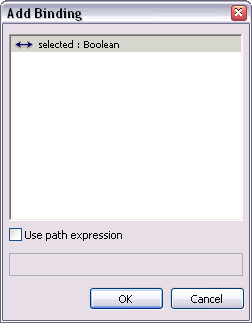
5、在绑定标签下显示了一个新建的绑定。现在我们把它和其他对象连接起来。双击参数列表中的“bound to”参数的空白区(会有“绑定到”窗口弹出),通过选择“组件路径”checkBox2的“架构位置” selected属性,完成绑定,如下所示:

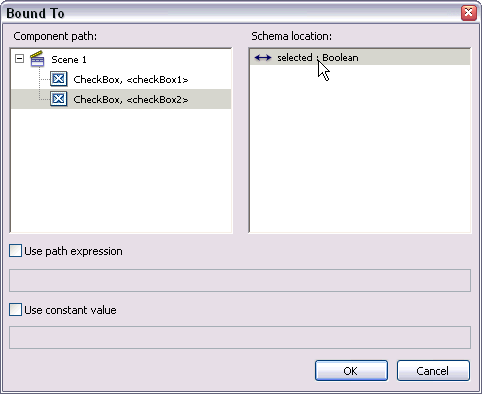
6、 好了,测试你的影片吧!
尽管看起来不错,但是还不是很严密的。有一个面板我们还没看到。最使人烦乱的“架构”标签。组件的架构标签是对组件数据结构的一个概括。在一个单选按钮的情况下,是最简单的,默认为一个属性——决定它是被选中还是未被选中。你可以看到“selected”字样显示在刚建立的单选按钮的列表里。源文件名为CheckBoxes.fla #p#分页标题#e#
架构
使用架构面板,我们不会受限制于默认条件。我们可以在这加入新的属性,并且这些属性是可控的有用的。通常这不用做太多,因为属性并不意味任何东西,但事实上你可以建立更多的组件属性来提供数据绑定。
第二个例子,我们要绑定两个单选按钮,不过这次绑定一个组件的“可用”属性,用它来激活另一个组件。:
CheckBoxes_enabled.fla
注意选择或者取消选择单选按钮1可以激活或不激活单选按钮2。这更有用处。你可以用这样的功能,在表单中根据用户的选择来激活或者不激活表单中的其他部分。让我们开始吧。
1、 开始前去掉例1中已绑定的选项,选择任何一个单选按钮,然后选择绑定标签,单击“-”按钮;
2、 选择组件实例“checkBox2”,点击架构标签,点击“+”增加一个新属性;
3、 在架构面板下会有很多信息显示出来,但是别担心,本例中不需要太多的设置。仅仅设置“field name”参数为“enabled”,“data type”参数为“Boolean”。
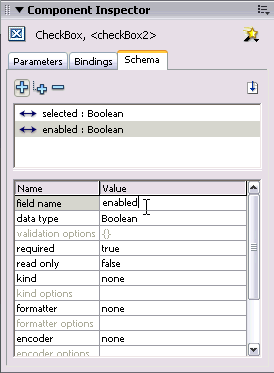
4、 现在象前面所做的一样,建立帮定。不过这回是绑定单选按钮1的“selected”属性到单选按钮2的“enabled”属性上,测试一下!
是不是目前所有的数据都是基于XML呢?
是的!所以要熟悉它,否则就有被淘汰的可能!除XML以外其他的方法都会在数据绑定上遇到困难!接下来,我们将引入XML架构,然后从外部的XML文件移植数据做菜单条,用XMLConnector组件。
首先你应该知道菜单条组件,实际上有许多XML驱动的组件(比如菜单、菜单条、目录树),只是XML节点的名字被忽略了,仅仅使用了XML的属性。下面就是一个XML文件例子:xmlMenu.swf文件演示
(xmlMenu.fla)
架构面板将给我们带来的更多的便利。我们将用XMLConnector组件载入数据,而用架构面板指引菜单引用相应部分的XML文件。
1、首先,我们需要在舞台上放置一个菜单条组件Menu和一个XMLConnector组件,分别为组件实例命名menuBar和xmlConnector。你可以把XMLConnector组件放在舞台的任意位置,因为发布时,它是不可见的;
2、 接下来,需要设置XMLConnector组件来加载数据。要达到这个目的,请在组件参数面板中使用如下的设置:
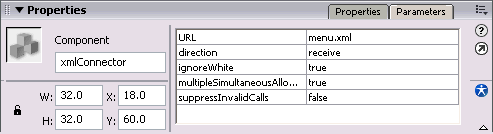
menu.xml是XML文件名,请注意在direction参数设置为receive,因为这是一个静态的XML文档;
3、 接下来增加些智能化设置。我们用架构面板来告诉XMLConnector,什么样的XML文件是可以接受的。确定XMLConnector组件处在被选择状态,打开组件属性检查器的架构标签;
4、 选择架构标签下的“results”属性,因为数据将加载到这里。点击#p#分页标题#e#![]() 按钮导入一个XML架构,导航栏中选择“menu.xml”文件,选择打开选项。你的架构面板看起来将会是如下的样子:
按钮导入一个XML架构,导航栏中选择“menu.xml”文件,选择打开选项。你的架构面板看起来将会是如下的样子:

所有这些信息是为了说明你的XML文档的结构。Flash会发现重复的元素并将它们视为数组,Flash也侦查象这样的值“true”或者“1”并把它们做为Boolean或 Number类型的值。现在我们只对根节点和菜单感兴趣;
5、 选择 menuBar组件并打开属性检查器的绑定标签。menuBar组件默认有一个可绑定属性、数据源属性;
6、 增加一个到数据源的绑定,象我们在例2中做的那样:
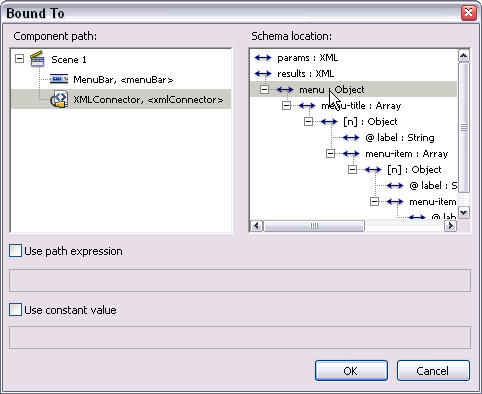
选择菜单节点,数据绑定完成
7、 还有件事我们还没有做:加载XML文档;只需要在主时间线放一小段代码:
xmlConnector.trigger();
8、测试影片吧!
数组和索引
现在,大部分的数据绑定是使用数组完成的,这是通过基于列表的组件(比如List组件、DataGrid组件或ComboBox组件)完成的。Flash可以探测到XML架构中重复的节点,并且把它们作为一个数组来处理。作为示范,我们将建立一个小的简单的应用程序,它用来显示家务活的值班表。
selectIndex.swf文件演示在这里
selectIndex.fla
以下是驱动这一程序的XML 代码:
代码:那么我们从哪里入手呢?
首先导入我们的XML架构,在舞台上放置一个XMLConnector组件实例(并命名,因为没有命名的组件实例是不允许进行绑定的),导入文件“chores2.xml”——确认把它导入到results参数里而不是其他参数;接下来我们要绑定驱动应用程序的数据到comboBox组件上。注意XML的属性——存储一周中的每一天作为标签。这会是很便利的,因为这正是comboBox组件需要的,但通常这不是最好的习惯。我们将在名字为“格式化”的部分看到更适合的用法。
绑定comboBox的数据驱动程序到XML文档源:
1、新建comboBox组件实例,并命名;
2、选择列表框组件,打开组件检查器的绑定标签;
3、在数据驱动程序属性中新建一个绑定;
4、点击“Bound To”域,指向XMLConnector组件,从构架中选择天数的数组day:Array
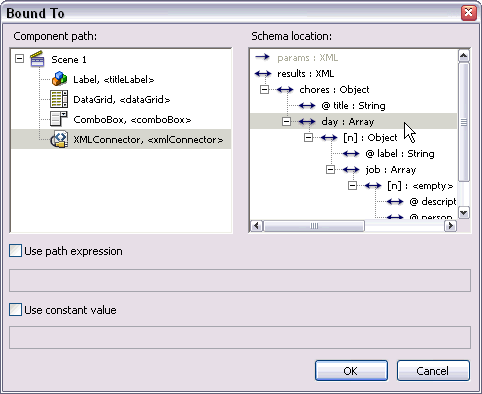
接下来,我们需要配置数据栅格DataGrid组件和XML数据源。这有点复杂因为整个数据源需要改变——无论列表框中日期选择了哪一天。如果比较XML文档和Flash解释的XML架构,你会发现它的结构象一个嵌套的数组。在“天数数组”day的每一天包括一个“工作数组”job。既然每个东西在架构中只提及一次,我们下一步就使用架构来绑定day数组中的N个索引的job数组。现在你独立可以完成这一步了;在XMLConnector架构中,用DataGrid组件实例的dataProvider属性绑定job数组节点。
到目前为止,我们还不能说job数组已经绑定到实际的XML文档里,事实上,有7个选择——而我们只绑定了第N天的数组;但是Flash在确定N的取值时,有个秘密。
1、 再次选择XMLConnector并打开绑定标签;
2、 选择从job数组到dataGrid组件实例的绑定——results.chores.day.[n].job。你也许注意到一个新的参数Index for ‘day’已经出现在底端。这个参数让我们指定day数组的索引值。在这里你可以输入一个值,但是我们想让它随comboBox组件实例的选项而变化。本质上,在其他的可绑定的属性上都可以这么用,所以我们仅仅把它和comboBox组件实例的selectedIndex属性绑定在一起,就象我们所做过的其他绑定一样——双击Index for ‘day’参数的空白值区,弹出绑定索引窗口,取消使用常数值选项,选择“组件路径”ComboBox的“架构位置”selectedIndex:Number选项。
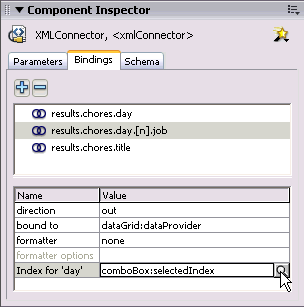
3、测试影片好了吧。
格式化
好了!我们已经知道怎样从一个组件中得到一个值并且把这个值放在另外一个组件中。但是这通常是不够的。有时我们需要在组件中的数据以不同方式展现;有时需要两个组件展示不同的数据。
我们用格式化来实现这个目标。有几个内建的格式化工具你可以选择,同时你也可以自定义的格式,用AS2类。你可以选择在选择绑定时选择格式化工具并且从列表中选择它们。选择自定义的格式需要用到你自己的类。
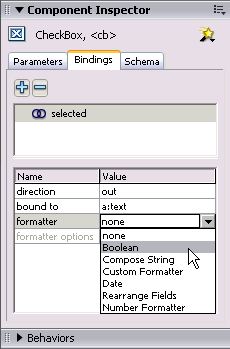
我们以内建的格式开始,比如
Boolean(布尔值)
也许是最简单的内建格式化方式。它仅仅是一个布尔值(或真或假)并且输出一个字符串。你可以通过真或假来选择要描述的值——在格式化选项中。
Bool_formatter.fla
Compose String(排列字符串)
转换一个对象的域,形成单个字符串。你可以结合任何数量的域,也可以插入其他的字符。建立一个字符串模板,选择格式化选项并键入字符串。你也可以放置任何文本在这里,但是任何在”<>”表示符中的内容将被做为一个域来处理。如果对象有子对象(比如XML)那么,你可以使用它们——通过点语法来获得它们的路径。字符串模板的例子如下:
Compose_formatter.fla
Date(日期)
把日期转换成字符串,简单的模板如“MM/DD/YYYY”。允许的格式“M”(月份),“D”(日期),“Y”(年份),“H”(小时),“N”(分钟)和“S”(秒)。你可以用格式化工具反向格式化字符串为日期,但是由于某种原因,这种做法仅仅用在双向绑定中。
Date_formatter.fla
Number (数字)
非常简单的格式化选项。可以显示十进制的数字。
Number_formatter.fla
Rearrange Fields (重新排列的域)
#p#分页标题#e#让你可以协调域,比如一个组件的数据源中的域名和另一个组件数据源的域名不同的情况下。域是以列表的形式成对出现在格式化选项中。比如一个简单的字符串:”label=name;data=colour;otherField=yetAnotherField”。这对于显示数据很有用,比如以下拉列表框和列表框显示数据;相应改变组件标签域属性,可以用重新排列的域格式化你想显示的作为标签的域。在这个例子中,一些XML文件已经加载了,用来移植到下拉列表框和它的域(重新排列的),所以名称属性被用作标签。
Rearrange_formatter.fla
要自定义格式,需要定义一个很简单的类,它有两个方法:格式化和非格式化,为每种类型提供一个依据,并且可以返回任何东西。在这个例子中,类格式化数字为英镑符号:
代码:
// class used to convert numbers to sterling currency and back again
class SterlingFormatter {
// turns a number into a string
function format (data:Number) : String{
var currency:String;
var pounds:Number = Math.floor(data);
var pence:Number = Math.round((data - pounds)*100);
var poundsStr:String = String(pounds);
var penceStr:String;
if(pence<10){
penceStr = "0" + String(pence);
}else{
penceStr = String(pence);
}
currency = "£" + pounds + "." + penceStr;
return currency;
}
// removes sterling format and returns a number
function unformat (data:String) : Number {
var str:String = data.substr(1);
var num:Number = parseFloat(str);
return num;
}
}
键入一个数值在左边,看看有边会有什么格式产生
局限、防范、实践
创作时的数据绑定是基于mc路径的,这将带来一些局限和危险。主要的问题是当你建立一个在两个组件之间的绑定时,这两个组件的实例必须被唯一的标识,而且这也依赖它们的路径。因此,如果你改变了一个组件的路径,之后再提供绑定,将会丢失这个绑定。尽管我已经注意到你可以安全的改变组件实例的名字不必改变它们的绑定。
通常,在运行时,组件可以从绝对路径上解决绑定问题。但是如果你提供到一个舞台上不存在的mc的绑定,绑定将从可以被识别的mc中选择“最远的”。问题是同样的mc将被不同的解释,如果该mc是在舞台上编辑过的或者在库中编辑的。要避免混乱、冲突、遗失已完成的内容,你需要遵循如下的指导方针:
1、 不要对这样的mc使用绑定:即在创作过程中加到舞台上,又使用了动态附加的;
2、 不要对舞台上选择了“编辑”过的符号提供数据绑定。使用“本地编辑”保护mc的内部结构关系;
3、 在加入绑定之前,谨慎的规划你的应用程序,如果程序很复杂的话。当你觉悟到因为所有的组件嵌套在一个mc里而使所有的绑定失去了作用,将是一件无法启齿的错误。
4、 如果要将应用程序动态的加载到其他的影片里,使用 _level替代影片的target。
总的说来,以上的讲解只是引导你用窗体建立最简单的应用程序的开始,你还要添加很多的场景和组件。使场景都这场运转起来后再加入数据绑定。最后一点要说明(有点讨厌但它也确实是个尖锐的问题,在很多情况都会发生)。
如果你已经看过源文件,你就会发现我在引导层加入了一些箭头符号。这对于简单的绑定来说无关紧要,但是一些复杂的系统绑定是很难跟踪的,所以我提倡这样做:用最原始的“文档”来说明你在做着什么。用语言来描述你所做的绑定是比较困难的,但是图示可以很只管的表达绑定的意思。如果一些东西需要比较详细的说明,那么在一个引导层用文本来注释是很有帮助的。这些箭头不是正是的符号,重要的是可以保留一些对将要发生的事情的暗示。
结束
数据绑定在MX2004中是个重要的主题,并且有很多方面我还没有涵盖到,包括运行时的API和身份认证。这本身就是个主题,但是很值得掌握——它涵盖了很多的功能,你可以节省很多的时间和精力,不用重新构建它。
然而你也许不会选择数据绑定面板来开发企业级应用程序,你也许直接会用运行时的API。但是数据绑定面板可以快速的提供一个原型或小型应用程序,因为它们提供了非常简单的方法来构建复杂的数据交互。身份认证和格式化都可以通过AS2实现可扩展功能,是没有限制的。
评论 {{userinfo.comments}}
-
{{child.nickname}}
{{child.create_time}}{{child.content}}






{{question.question}}
提交
新一代小米SU7官宣2026年4月上市 新增卡布里蓝配色
王者跨界 创新共舞 石头科技与皇马跨界共塑全球高端清洁品牌坐标系
荣耀WIN评测:万级续航+主动散热,重构电竞手机天花板
2026专注热爱:小艺助你开启新生活,省心又高效
驱动号 更多













































